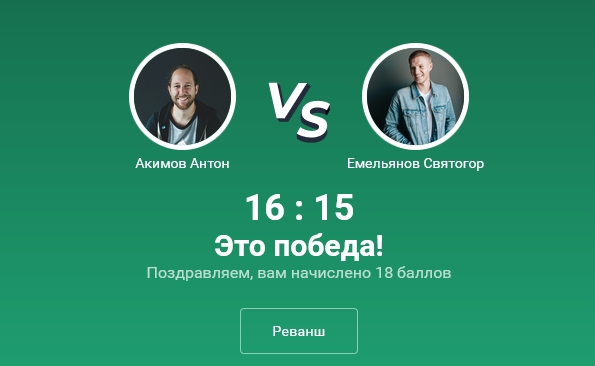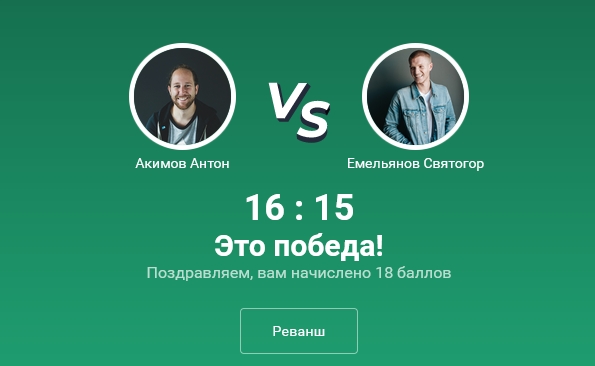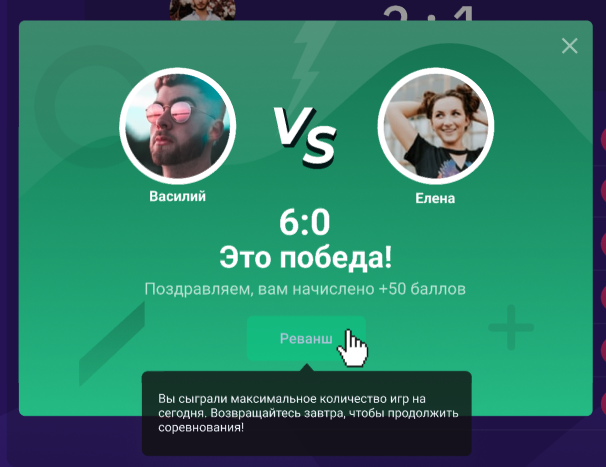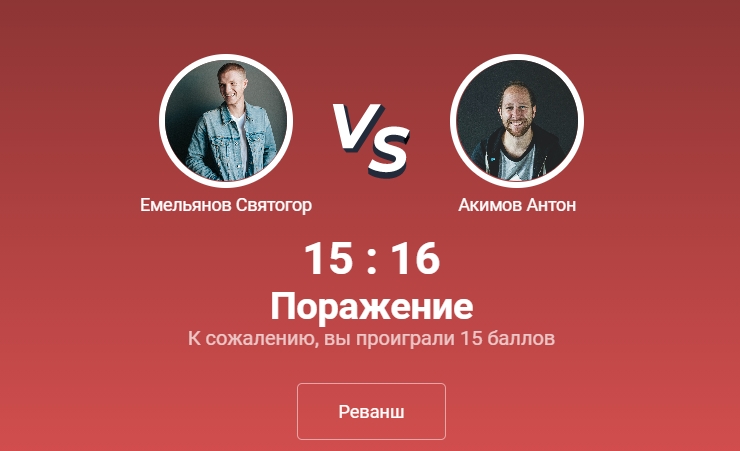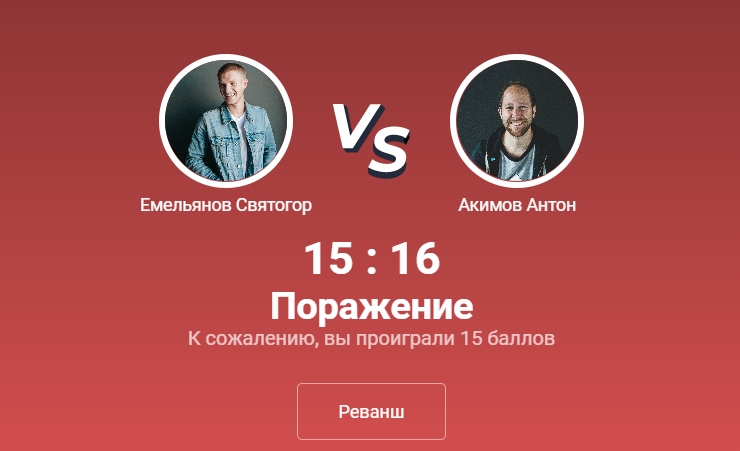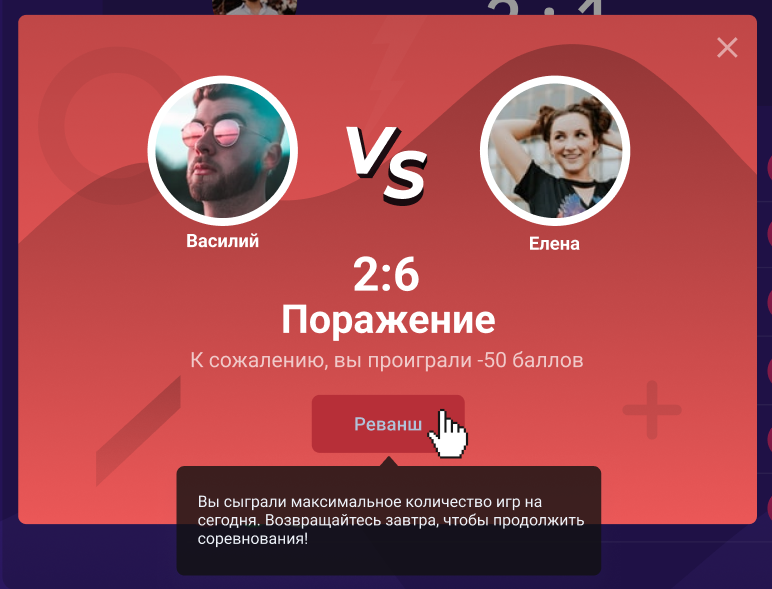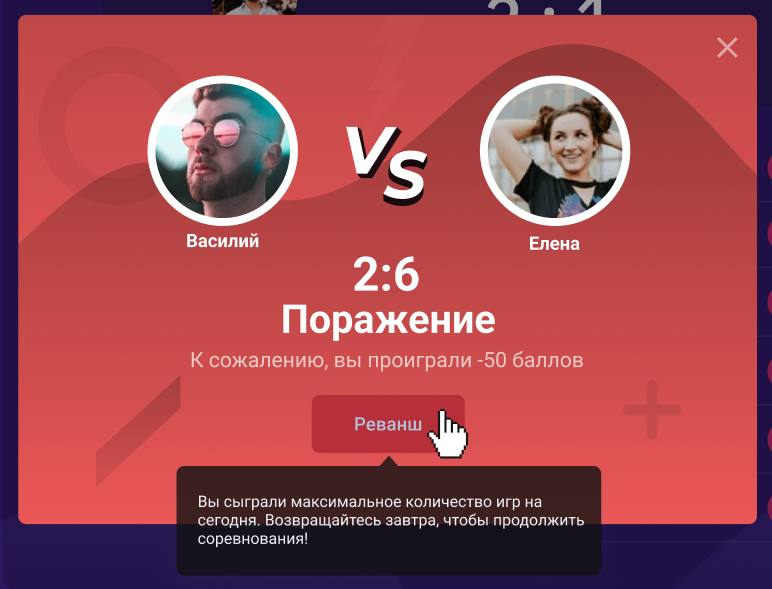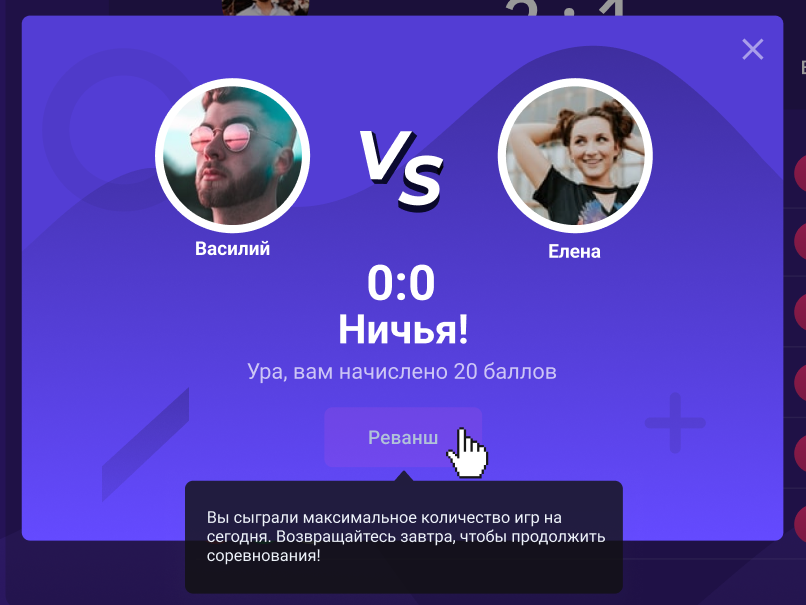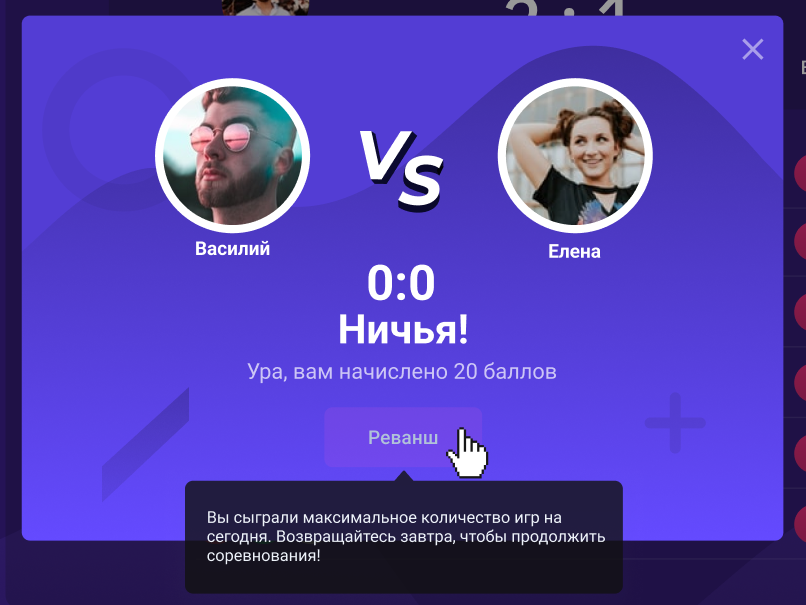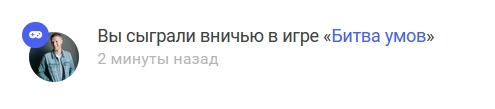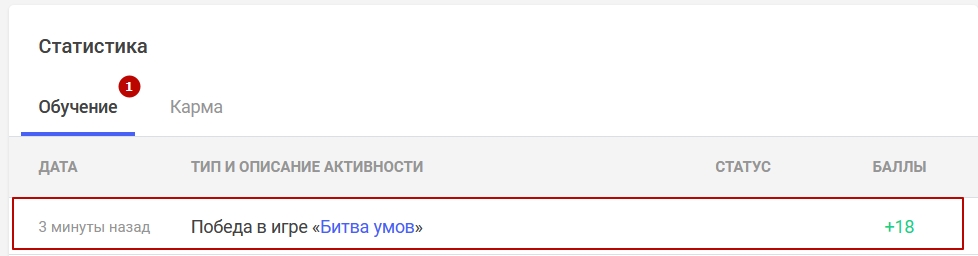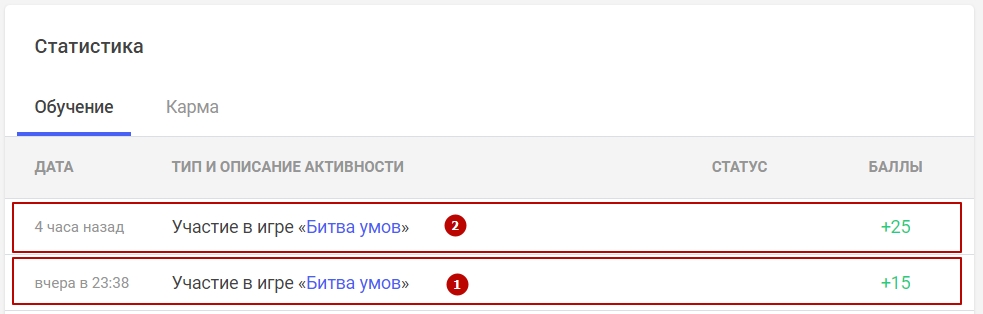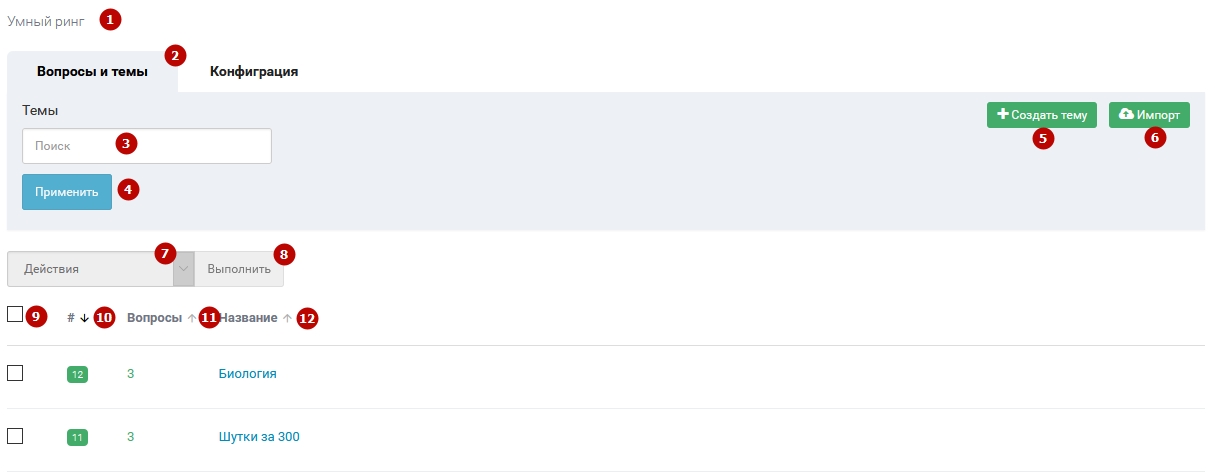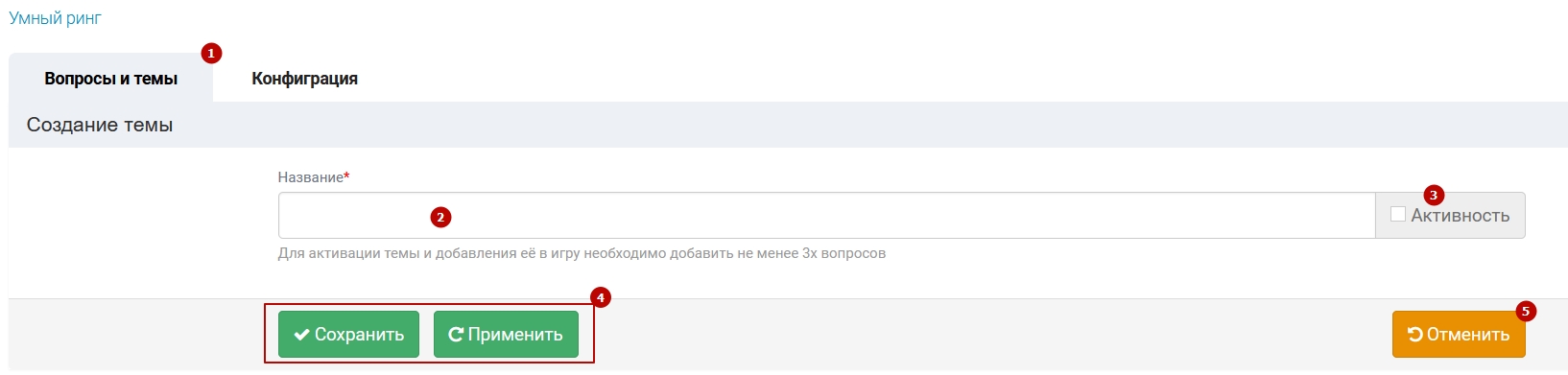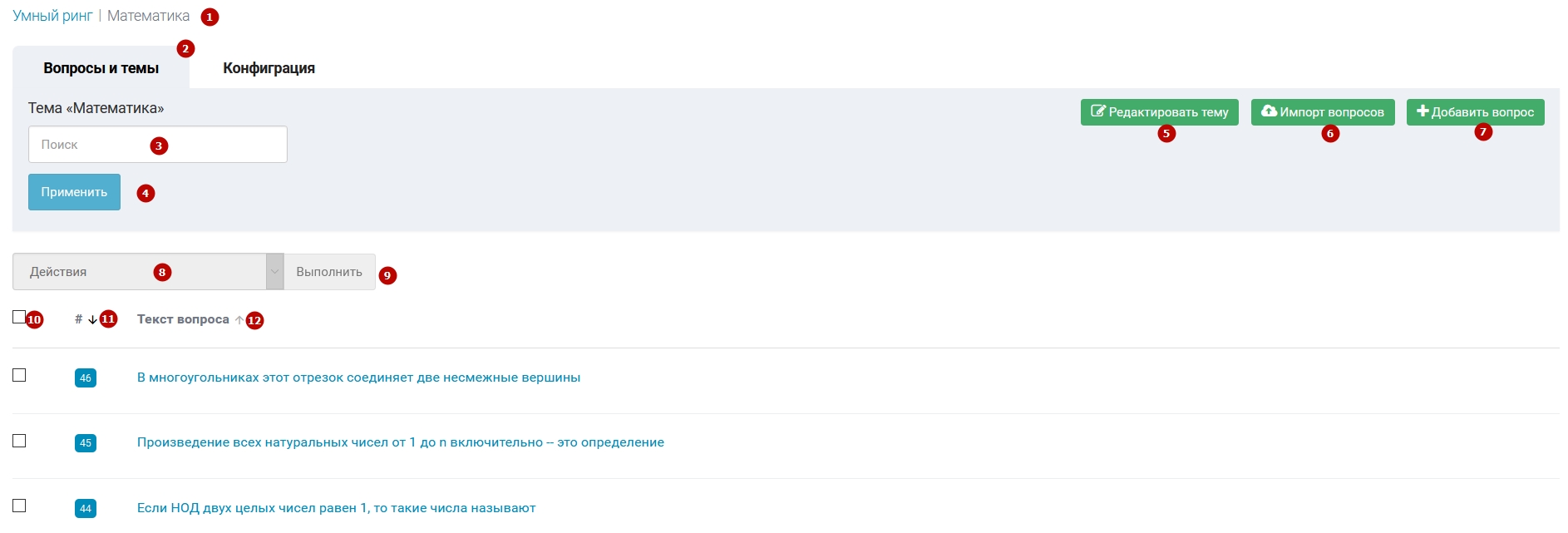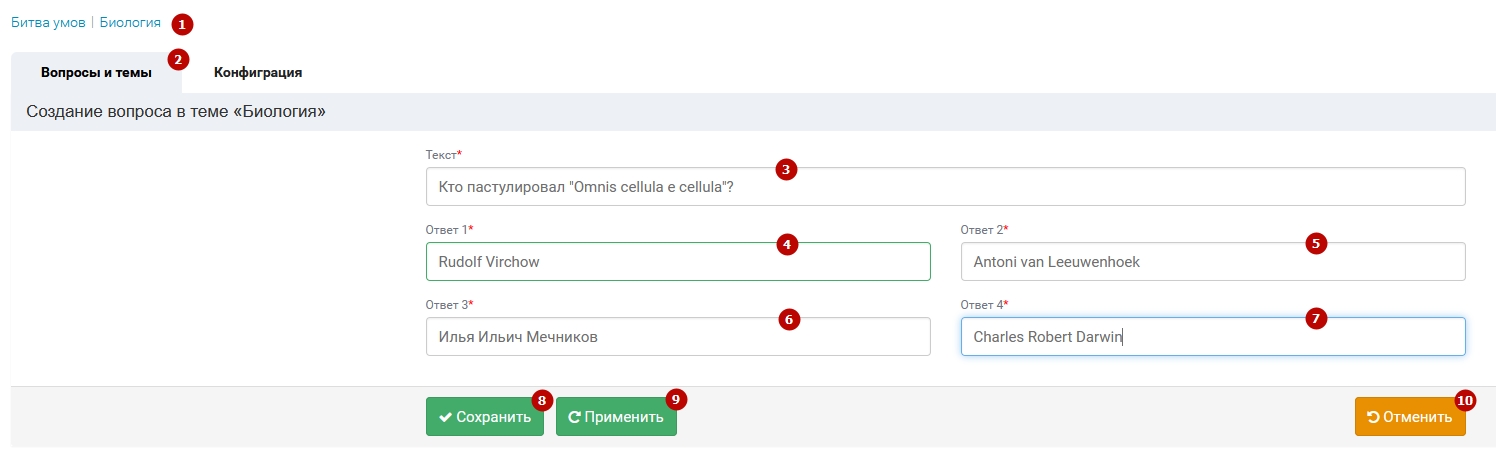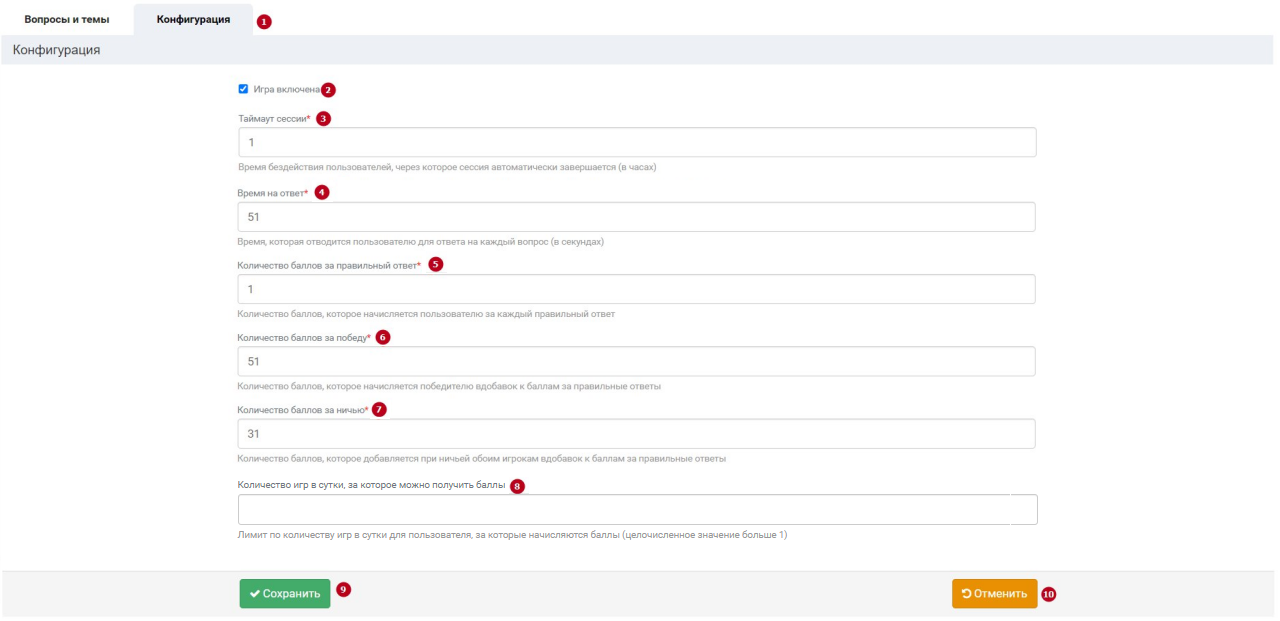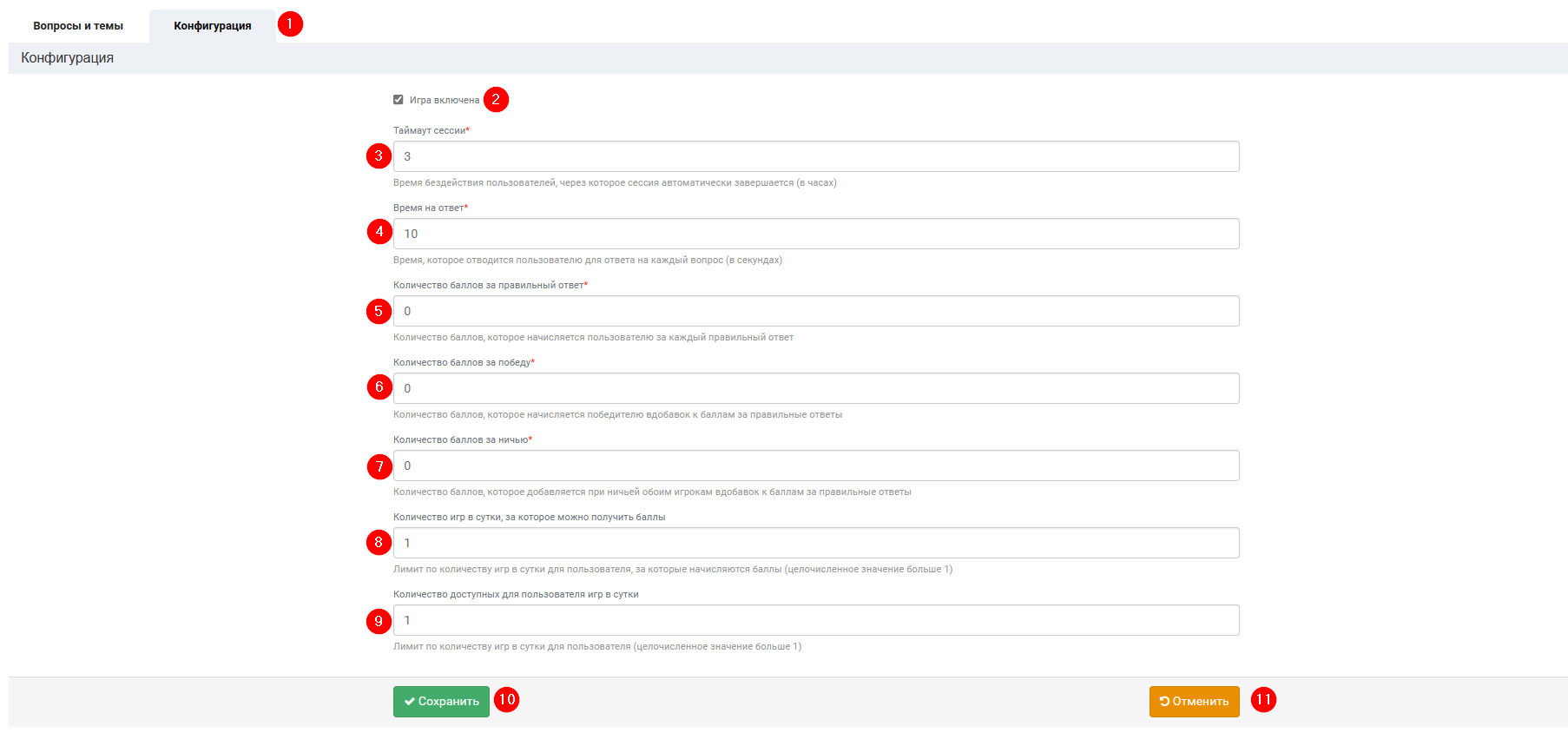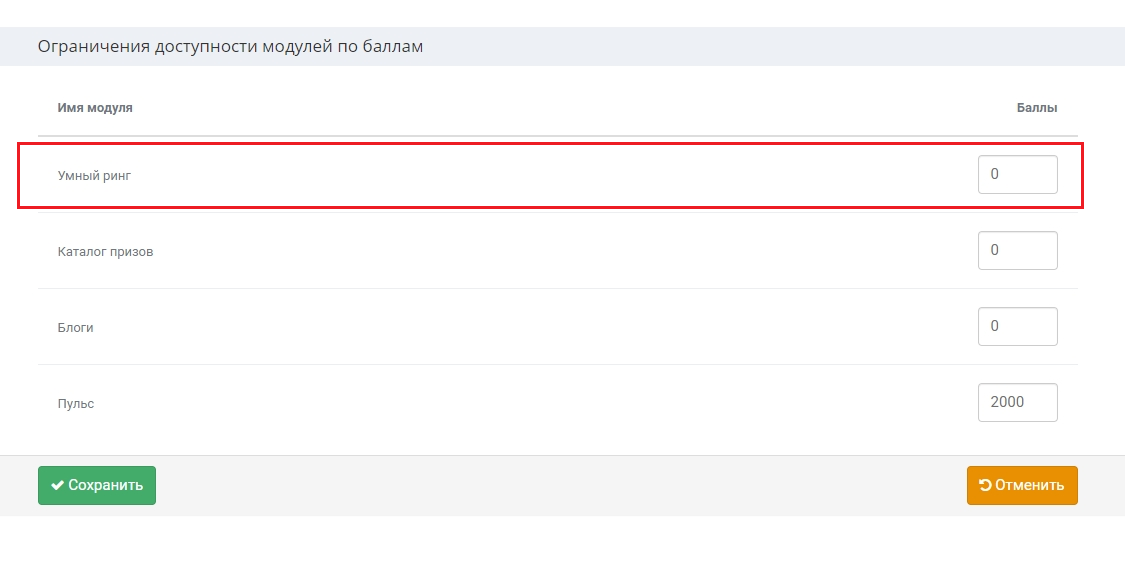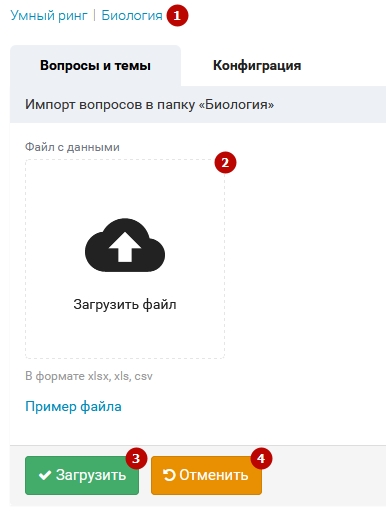| Table of Contents |
|---|
Общая информация об игре «Умный ринг»
Суть игры
Умный ринг – это интеллектуальная игра для двух игроков. Игроки проверяют свои знания и узнают новое.
Одна игра состоит из шести раундов. Один раунд из трёх вопросов. Каждый вопрос имеет четыре варианта ответа.
Вопросы для раундов выбираются из темы случайно. Вопросы не повторяются.
Игроки отвечают на вопросы в раунде в порядке очереди – первым отвечает тот, кто выбрал тематику раунда.
Выполнить ход – значит ответить на все вопросы раунда.
Важно: все настройки, заданные на момент начала игры, действуют в этой игре до ее окончания и не зависят от изменений, которые может внести администратор портала во время игры.
Это значит, что если игра началась, то темы и вопросы, тайм-аут игровой сессии, время напоминания о ходе, время на ответ, количество баллов за разные исходы игры в ней уже не изменятся, даже если изменить их в административной части во время игры.
Основные правила
Что можно делать | Как это сделать |
|---|---|
Пригласить игрока в игру | |
Вызвать игрока повторно, если нет другой активной игры с этим игроком | После завершения игры нажать кнопку “Реванш” |
Соперником пользователя может быть бот Бот обязательно сделает одну ошибку за игру. Но только одну – он достаточно умный для этого. | На странице со списком игр можно найти соперника. Бот всегда первый в списке поисковой выдачи. |
Игроки могут выбирать тему раунда: они выбирают тему для каждого раунда по очереди, начиная с соперника | Перед началом каждого раунда из шести тем случайно подается не более трёх тем на выбор:
|
Чего нельзя делать | Почему | Как быть |
|---|---|---|
С одним игроком нельзя иметь несколько активных игр | Механика игры предусматривает только одну активную игру с выбранным пользователем. |
|
Играть, когда в Административной части создано меньше шести тем для игры. | Одна игра длится шесть раундов. Один раунд – одна тема. |
|
Иметь одновременно неограниченное количество активных игр: и приглашений, и в процессе | Игра засчитывается в суточный лимит для пользователя на момент:
Если суточный лимит игр был исчерпан, то у пользователя нет возможности:
|
|
Выбрать темы для раундов или игры до начала игры | При начале игры из общего числа всех активных тем случайно выбираются 6 тем Важно: все темы и вопросы в них фиксируются на момент начала игры. Это значит, что если игра началась, то темы и вопросы в ней уже не изменятся, даже если изменить или удалить их в административной части во время игры. | Выбрать тему раунда во время игры (см. п.5 Что можно сделать) |
Темы не повторяются внутри одной игры | Один раунд – одна тема. | Наслаждаться игрой по правилам |
Тема раунда не предлагается для выбора в следующих раундах | Один раунд – одна тема. | Наслаждаться игрой по правилам |
Изменить количество тем, раундов, вопросов, ответов | В одной игре шесть раундов. В одном раунде три вопроса. У одного вопроса четыре варианта ответа. | Наслаждаться игрой по правилам |
Как играть
Ниже описан игровой процесс. В описании нет деталей – оно предназначено для того, чтобы вы могли понять суть игры, и с этим пониманием перейти к подробностям, в подраздел Публичная часть.
Общее описание игровой сессии
Пользователь заходит в модуль из меню и попадает на страницу со списком игр.
На этой странице пользователь:Ищет и выбирает соперника
Предлагает сопернику сыграть в игру
Так как соперник имеет право первого хода, пользователь ждёт, пока соперник сделает свой ход.
Если соперник не выполнил свой первый ход в течение 24 часов (значение по умолчанию, можно изменить в конфигурации), то игра завершается (пропадает из списков игр у обоих пользователей), засчитывается как несыгранная и возвращается в суточный лимит игр пользователя, который вызвал соперника в игру
Если соперник выполнил свой первый ход, игра продолжается
Соперник начинает игру (первый раунд)
Соперник выбирает тему раунда
Отвечает на вопросы
Передаёт ход и ждет ответного хода пользователя
Пользователь делает ответный ход
Отвечает на вопросы темы, которую выбрал соперник. Первый раунд игры на этом завершён.
Пользователь должен сделать свой ход
Он выбирает тему второго раунда
Отвечает на вопросы
Передаёт ход и ждёт ответного хода соперника.
Соперник делает ответный ход. Второй раунд игры завершён.
Игра продолжается. Игроки делают ходы по очереди. Темы к раундам тоже выбираются по очереди.
Соперник выбирает тему в раундах номер 1, 3 и 5. Раунды играются аналогично пунктам 2 и 3.
Пользователь выбирает тему в раундах номер 2 и 4. Раунды номер 2. 4 и 6 играются аналогично пунктам 4 и 5.
Перед раундом номер 6 остается одна тема, её и будут разыгрывать игроки. Этот формальный выбор делает пользователь. Он должен ходить первым в этом раунде.
После того как соперник сделал последний ход последнего раунда, объявляются результаты игры.
Если игра состоялась, для каждого игрока возможно три варианта окончания игры. Подробно они рассмотрены ниже.
Окончание игры
Результаты игры
При завершении игры пользователям зачисляются баллы. За исключением случаев, когда в Административной части на вкладке Конфигурация в поле “Количество игр в сутки, за которое можно получить баллы“ установлено значение, ограничивающее количество игр в сутки для пользователей, за которые они могут получить баллы, и пользователь уже сыграл все доступные ему в текущие сутки игры на баллы.
Начисленные баллы отображаются во вкладке Статистика, в ЛК. Также при завершении любой игры пользователь получит уведомления в колокольчик.
Результат игры | Условия | Сколько баллов будет начислено (если игра для пользователя была на баллы) | Что в Статистике в ЛК | Какие уведомления по этому случаю | |
|---|---|---|---|---|---|
Если игра сыграна полностью | Если игра завершена по тайм-ауту | ||||
Пользователь победил | Пользователь набрал больше баллов, чем соперник, на момент завершения игры | Соперник не выполнил свой ход за положенное время* | Количество баллов = (количество баллов, начисляемых за правильный ответ) * (количество правильных ответов) + %баллы за победу из конфига | Победа в игре «Умный ринг» | Вы победили в игре «Умный ринг» (ссылка в модуль) |
Пользователь не выполнил свой ход за меньшее количество времени | |||||
Пользователь проиграл | Пользователь набрал меньше баллов, чем соперник, на момент завершения игры | Пользователь не выполнил свой ход за положенное время* | Количество баллов = (количество баллов, начисляемых за правильный ответ) * количество правильных ответов | Участие в игре «Умный ринг» | Вы проиграли в игре «Умный ринг» (ссылка в модуль) |
Соперник не выполнил свой ход за меньшее количество времени | |||||
Ничья | Пользователь и Соперник набрали одинаковое количество баллов на момент завершения игры | Пользователь и соперник не выполнили свой ход за положенное время* | Количество баллов = (количество баллов, начисляемых за правильный ответ) * количество правильных ответов + %баллы за ничью из конфига | Участие в игре «Умный ринг» | Вы сыграли вничью в игре «Умный ринг» (ссылка в модуль) |
*по умолчанию это 24 часа. Значение можно изменить в конфигурации.
Все возможные уведомления описаны ниже в соответствующем подразделе.
Важно: если игра завершилась по тайм-ауту, то перейти к следующему этапу можно только после действий пользователя.
Пример: нажатие кнопки “Далее”.
Информационный поп-ап при получении доступа по баллам
Одним из инструментов для повышения мотивации сотрудников-пользователей портала и улучшения процесса обучения является ограничение доступности модулей по баллам.
Если для модуля включено данное ограничение, то по достижении установленного в поле "Умный ринг" в Панели управления значения пользователю показывается поп-ап с поздравлением о том, что ему стал доступен новый функционал портала.
Содержание и механика поздравительного поп-апа описана здесь.
Публичная часть
Общая информация
Чтобы открыть модуль, Пользователь должен выбрать его в меню портала слева:
При переходе в модуль из меню открывается страница со списком игр. На этой странице пользователь может найти новую игру или продолжить играть в уже начатую.
Если в Административной части портала создано менее 6 активных тем, игра невозможна и при входе на страницу со списком игр отображается экран-заглушка.
Заглушка в браузерной версии платформы и в мобильном приложении
Пользователь может не иметь доступа к модулю по причине недостатка баллов обучения. Необходимое количество баллов обучения для доступа к модулю устанавливает Администратор портала. Если у Пользователя нет доступа к модулю, то при открытии главной страницы модуля или записи модуля на отдельной странице отображается заглушка.
Как выглядит страница со списком игр
Основная страница модуля. На ней пользователь может посмотреть информацию по текущим играм, увидеть историю своих игр и результаты, найти новую игру или продолжить играть в одну из начатых игр.
Общий вид модуля в браузерной версии платформы и в мобильном приложении
На экране отображается поле поиска соперника и списки игр.
Отображаются только те списки, в которых есть минимум одна игра:
Список "Текущие игры" – содержит игры, в которых пользователь участвует сейчас.
Список “Ожидание” – содержит игры, которые пользователь хочет провести, но соперник еще не принял вызов.
Список “Завершенные” – содержит завершённые игры.
Если ни в одном из списков игр нет, то вместо них отображается стартовый экран-заглушка.
Заглушка “Пора начать игру!” в браузерной версии платформы и в мобильном приложении
Как найти соперника
Чтобы найти соперника введите его имя и фамилию в поле Поиск.
Если соперник найден и активных игр между пользователем и соперником нет, то пользователь может начать игру и бросить вызов сопернику. Для этого на плашке соперника есть кнопка “Вызвать”.
Страница со списком игр
(1) Поле Поиск соперника; (2) Плашка с информацией о сопернике
Правила поиска
После ввода двух символов убираются списки игр и вместо них появляются попадающие под условия карточки пользователей с соответствующими Статусами.
При поиске отображается одновременно не более 6 пользователей.
Список можно листать вниз
В списке отображаются все пользователи портала, кроме удаленных, неактивных и скрытых пользователей
Работает сортировка пользователей в списке поисковой выдачи:
Бот Motivity всегда выводится первым, вне зависимости от того, какие символы ввел пользователь в строку поиска.
Затем выводятся пользователи портала: сначала сотрудники отдела/отделов пользователя, далее все остальные пользователи по алфавиту.
Если пользователи не найдены, отображается базовая заглушка.
(1) Заглушка на странице поиска, если пользователи не найдены; (2) Кнопка сброса. Система возвращает к списку игр при нажатии на неё.
Внешний вид списка пользователей в поиске Умного ринга.
(1) Бот Motivity
Что отображается в результате поиска
В списке результатов поиска о каждом найденном пользователе отображается информация:
Аватар
Имя и Фамилия
Должность, город – если указаны.
Индикатор статуса:
онлайн
оффлайн
Кнопки действий - в зависимости от статуса игры, см. описание в таблице ниже
Если кликнуть по любому месту в списке пользователей, кроме кнопок действий, откроется Профиль соответствующего пользователя в новом окне
Элемент, информирующий пользователя о лимите игр, за которые он может получить баллы
В Административной части на вкладке Конфигурация в полях “Количество доступных для пользователя игр в сутки“ и “Количество игр в сутки, за которое можно получить баллы“ может быть установлено значение, которое ограничивает для пользователей портала количество игр в сутки, за которые они могут получить баллы.
Текст в элементе, информирующем пользователя о лимите игр, может быть следующий:
Если в полях Количество баллов за правильный ответ, Количество баллов за победу, Количество баллов за ничью НЕ 0
Если в ПА заданы значения в полях Количество доступных для пользователя игр в сутки и Количество игр в сутки, за которое можно получить баллы, то “Сегодня доступно N игр, из них X — за баллы“, где N и X значения, заданные в Панели администраторав Конфигурации Умного ринга
Если в ПА задано значение ТОЛЬКО в поле Количество доступных для пользователя игр в сутки, то текст блока должен быть следующий: “Сегодня доступно N игр“, где N значение, заданное в Панели администраторав Конфигурации Умного ринга
Если в ПА задано значение ТОЛЬКО в поле Количество игр в сутки, за которое можно получить баллы, то текст блока должен быть следующий: “Сегодня N игр за баллы“, где N значение, заданное в Панели администраторав Конфигурации Умного ринга
Если в ПА НЕ задано значение в полях Количество доступных для пользователя игр в сутки и Количество игр в сутки, за которое можно получить баллы, т.е. они пустые, то текст блока должен быть следующий: "Сегодня все игры за баллы"
Если в полях Количество баллов за правильный ответ, Количество баллов за победу, Количество баллов за ничью = 0
Если в ПА заданы значения в полях Количество доступных для пользователя игр в сутки и Количество игр в сутки, за которое можно получить баллы, то “Сегодня доступно N игр“
Если в ПА задано значение ТОЛЬКО в поле Количество игр в сутки, за которое можно получить баллы: подсказки нет, элемент, информирующий пользователя о лимите игр, не отображается
Если в ПА задано значение ТОЛЬКО в поле Количество доступных для пользователя игр в сутки, то “Сегодня доступно N игр“
Если в ПА НЕ задано значение в полях Количество доступных для пользователя игр в сутки и Количество игр в сутки, за которое можно получить баллы, т.е. они пустые: подсказки нет, элемент, информирующий пользователя о лимите игр, не отображается
Счетчик доступных для пользователя игр уменьшается сразу после вызова соперника или на момент начала игры
Если суточный лимит игр был исчерпан, то в элементе отображается текст: “На сегодня лимит новых игр исчерпан“
Процесс начала игры
Общее описание процесса описано выше, в разделе Как играть.
Пользователь в поле поиска выполняет поиск нужного соперника
с этим пользователем не должно быть ни одной начатой игры
Нажимает кнопку "Вызов" - при этом начинается игра с соперником, при этом она отображается на вкладках у игроков.
Пользователь, который вызвал соперника в игру - игра отображается в списке игр “Ожидание” (см. описание ниже)
Соперник - игра отображается в списке игр “Текущие игры” (см. описание ниже)
Счетчик доступных для пользователя игр уменьшается сразу после нажатия кнопки "Вызов". При этом:
Если пользователь отыграл лимит игр, то кнопка Вызвать напротив ФИО соперника заблокирована. При наведении на заблокированную кнопку отображается хинт с текстом: “Вы сыграли максимальное количество игр на сегодня. Завершите начатые или возвращайтесь завтра, чтобы продолжить соревнования!“
Если пользователь хочет вызвать соперника, который отыграл лимит игр, то кнопка Вызвать напротив ФИО соперника заблокирована. При наведении на заблокированную кнопку отображается хинт с текстом: “Ваш противник сыграл максимальное количество игр на сегодня. Вы можете вызвать другого коллегу или отложить соревнование до завтра“
Механика начала игры:
Соперник имеет право первого хода
Если соперник не выполнил свой первый ход в течение 24 часов, игра завершается – пропадает из списков игр у обоих пользователей, зачитывается как несыгранная и возвращается в суточный лимит игр пользователя, который вызвал соперника в игру
Значение тайм-аута задано по умолчанию, его можно изменить в конфигурации
Если соперник выполнил свой первый ход в течение 24 часов, игра продолжается
Продолжение процесса описано в разделе Как играть
Вызов соперника
Соперник исчерпал лимит игр
Пользователь исчерпал лимит игр
Как выглядят списки игр
Общий вид списка игр
(1) Список Текущие игры; (2) Информация о сопернике; (3) Кнопка Ваш ход с таймером на ход; (4) Список Завершённые; (5) Информация о сопернике; (6) Поле со счётом игры и её результатом
Информация в плашке игры:
Аватар соперника
Имя и Фамилия соперника
Должность, город – если указаны.
Индикатор статуса:
онлайн
оффлайн
Кнопка:
Название - текст кнопки и действие при нажатии на кнопку зависит от статуса игры, см. описание в таблице ниже
Счёт игры - только для игр в списке "Завершенные"
Только для игр в списках "Текущие игры", "Ожидание" отображается время до окончания игры – таймер на убывание от 24 часов
Значение тайм-аута задано по умолчанию, его можно изменить в конфигурации
Списки отображается в реальном времени
Количество игр в списках:
Список “Завершенные" - не более 4 игр
Остальные списки - количество игр не ограничено, список можно пролистать
Сортировка игр в списке:
От самой ранней начатой игры вниз к более поздним
От той игры, в которой недавно происходили действия (например, ответ соперника) вниз к играм с более поздним временем последнего действия
От той игры, в которой ожидается ход текущего пользователя, вниз к играм, в которых ожидается ход соперника
Как выглядит главная страница Игры
Страницы игры в мобильном приложении
Страница игры в браузерной версии платформы
(1) Кнопка Список игр; (2) Игровая информация: счёт и игроки; (3) Строка с информацией о раунде: в центре тема раунда, под пользователями индикаторы ответов
На экране игры отображаются следующие элементы:
Кнопка "Список игр":
При клике закрывает игру, отображает страница со списком игр
Аватары пользователей
Имя и Фамилия пользователей
Текущий счёт игры
Обновляется в реальном времени
За каждый правильный ответ пользователь получает то количество баллов, которое установлено в ПА - Конфигурация игры.
Начальный счёт всегда 0-0
Раунды
Список пронумерован
Количество раундов: 6
Если у раунда выбрана тема, тема отображается в этом списке
Статусы ответов перечислены в таблице ниже, сразу после этого списка.
Возможные статусы:Играет - игрок в процессе ответов на вопросы.
Скрыто – игрок ответил на вопросы в раунде, информация скрыта, пока раунд не завершат оба игрока.
Ваш ход – игрок видит статус, когда его очередь делать ход.
Для ответов предусмотрена цветовая индикация:
Правильный ответ - зелёный цвет
Неправильный ответ - красный цвет
Ответ на вопрос не дан - серый цвет
При клике на отвеченный вопрос отображается поп-ап. В поп-апе отображаются:
Номер раунда и вопроса
Текст вопроса
Ответ пользователя
Ответ соперника, если уже есть
Правильный ответ
Кнопка "Ок"
По клику на кнопку "Ок" поп-ап закрывается
Кнопка:
Если ход принадлежит текущему игроку:
Кнопка "Играть" - при нажатии на кнопку "Играть" открывается страница Ответы на вопросы
открывается первый несыгранный раунд по порядку
Во всех остальных случаях:
Кнопка “К списку игр” - при нажатии открывается страница со списком игр
Раунд | Ход | Ответы на вопрос | Ответы пользователя | Ответы соперника | Вид |
|---|---|---|---|---|---|
Нечетный раунд
| Соперника
| Не дан ответ ни на один вопрос | Ответы отображаются, не окрашены | Вместо ответов отображается статус “Играет” |
|
Дан ответ хотя бы на один вопрос, но еще не на все вопросы | Ответы отображаются, не окрашены | Вместо ответов отображается статус “Играет” |
| ||
Дан ответ на все вопросы (ход завершен) | Вместо ответов отображается статус “Ваш ход” | Вместо ответов отображается статус “Скрыто” |
| ||
Пользователя
| Не дан ответ ни на один вопрос | Вместо ответов отображается статус “Ваш ход” | Вместо ответов отображается статус “Скрыто” |
| |
Дан ответ хотя бы на один вопрос, но еще не на все вопросы | Ответы отображаются, уже отвеченные вопросы окрашены, еще не отвеченные вопросы не окрашены | Вместо ответов отображается статус “Скрыто” |
| ||
Дан ответ на все вопросы (ход завершен, подведение итогов раунда) | Ответы отображаются, окрашены:
| Ответы отображаются, окрашены | |||
Чётный раунд
| Пользователя
| Не дан ответ ни на один вопрос | Вместо ответов отображается статус “Ваш ход” | Ответы отображаются, не окрашены |
|
Дан ответ хотя бы на один вопрос, но еще не на все вопросы | Ответы отображаются, уже отвеченные вопросы окрашены, еще не отвеченные вопросы не окрашены | Ответы отображаются, не окрашены |
| ||
Дан ответ на все вопросы (ход завершен) | Ответы отображаются, окрашены | Вместо ответов отображается статус “Играет” |
| ||
Соперника
| Не дан ответ ни на один вопрос | Ответы отображаются, окрашены | Вместо ответов отображается статус “Играет” | ||
Дан ответ хотя бы на один вопрос, но еще не на все вопросы | Ответы отображаются, окрашены | Вместо ответов отображается статус “Играет” | |||
Дан ответ на все вопросы (ход завершен, подведение итогов раунда) | Ответы отображаются, окрашены | Ответы отображаются, окрашены |
|
Процесс начала раунда
Общее описание процесса описано выше, в разделе Как играть
Пользователь начинает игру – нажимает кнопку "Играть":
Для раундов 2,4,6 темы выбираются пользователем.
Для раундов 1,3,5 темы выбираются соперником.
Раунд начинается сразу после того, как игрок нажимает кнопку “Играть”.
Процесс окончания раунда
Общее описание процесса описано выше, в разделе Как играть
Пользователь ожидает 24 часа (значение по умолчанию, может быть изменено в конфигурации) ответы соперника на все вопросы раунда
Если соперник не ответил на вопросы раунда в течение 24 часа, игра завершается по тайм-ауту
Если соперник ответил на вопросы раунда в течение 24 часов, игра продолжается
Когда соперник ответил на вопросы этого раунда, у пользователя отображается кнопка "Играть". Игра продолжается пока не будут сыграны все раунды или один из игроков не потеряет свой ход по истечению тайм-аута.
Как выбрать тему
Общее описание процесса описано выше, в разделе Как играть
Чтобы выбрать тему, нажмите на нее. После выбора тема выделена зелёным, отображается кнопка “Далее”/Играть” – нажмите на нее для перехода к игре.
Экран выбора темы в мобильном приложении
Страница выбора темы во шестом раунде. К этому моменту осталась одна несыгранная тема.
На экране выбора темы отображается:
Счётчик ответов
Номер раунда и аватар соперника
Заголовок "Выберите тему"
Кнопки с темами - Их может быть от одной до трёх , это зависит от раунда:
С первого по четвёртый раунды – три темы на выбор
Пятый раунд - две оставшиеся темы на выбор
Шестой раунд - одна оставшаяся тема без выбора
Кнопка "Далее"
Страница выбора темы во втором раунде
Страница выбора темы во пятом раунде. К этому моменту осталось две несыгранных темы
Как ответить на вопрос
Чтобы дать свой ответ на вопрос, пользователь должен выбрать вариант ответа и нажать кнопку “Далее”.
Страница вопроса с вариантами ответа
(1) Кнопка К списку игр; (2) Счётчик вопросов; (3) Номер и тема раунда; (4) Аватар соперника;
(5) Вопрос; (6) Блок вариантов ответа; (7) Правильный вариант ответа. Подсвечен зелёным после того, как игрок выбрал любой вариант;
(8) Неправильный вариант. Подсвечен красным после того, как игрок выбрал этот вариант; (9) Кнопка Далее
Вопросы в раунде соответствуют выбранной теме, вопросы из других тем не отображаются.
На экране содержится:
Счётчик ответов
Номер раунда и аватар соперника
Название темы
Текст вопроса
Варианты ответов
Количество вариантов - 4
По клику на правильный ответ:
Ответ выделяется зеленым
Кнопка "Далее" становится активной
По клику на неправильный ответ:
Ответ выделяется красным
Правильный ответ выделяется зеленым
Кнопка "Далее"\"Продолжить" становится активной
Если игрок не успевает ответить на вопрос в течении заданного времени:
Игроку засчитывается неправильный ответ
Правильный ответ выделяется зеленым
Кнопка "Далее"\"Продолжить" становится активной
Таймер до следующего вопроса
Отображается в виде прогресс-бара
Заполняется с течением времени
Ограничение времени: устанавливается в конфигурации (поле "Время на ответ")
Кнопка "Далее"\"Продолжить"
Появляется после того, как игрок даст ответ на вопрос или выйдет время на ответ, в этом случае игроку засчитывается неправильный ответ
По клику на кнопку "Далее" открывает следующий вопрос
Когда отмечены все вопросы, эта кнопка меняется на кнопку "Продолжить"
По клику на кнопку "Продолжить" открывается страница игры
Как узнать результаты игры
Когда оба игрока ответили на все вопросы, происходит подсчёт результатов и отображаются результаты игры:
Если с этим игроком нет игры в процессе, при нажатии на кнопку Реванш происходит вызов соперника и переход на страницу со списком игр. Новая игра появляется в списке “Ожидание”.
Если с этим игроком есть игра в процессе, при нажатии на кнопку Реванш отображается поп-ап с информацией о том, что игра уже начата, и выполняется переход на страницу со списком игр.
Если пользователь отыграл лимит игр, кнопка Реванш для всех трех состояний (победа, поражение, ничья) заблокирована:
На карточке результатов игры после ее завершения (если пользователь ходил последний)
На карточке результатов игры при просмотре истории игры с соперником.
При наведении на заблокированную кнопку отображается хинт с текстом: “Вы сыграли максимальное количество игр на сегодня. Возвращайтесь завтра, чтобы продолжить соревнования!“
Если соперник отыграл лимит игр, кнопка Реванш для всех трех состояний (победа, поражение, ничья) заблокирована:
На карточке результатов игры после ее завершения (если пользователь ходил последний)
На карточке результатов игры при просмотре истории игры с соперником.
При наведении на заблокированную кнопку отображается хинт с текстом: “Ваш противник сыграл максимальное количество игр на сегодня. Вы можете вызвать другого коллегу или отложить соревнование до завтра“
Экран с результатом игры в мобильном приложении. В этом случае пользователь победил
Поп-ап “Это победа!” в браузерной версии платформы
Поп-ап “Это победа!” в браузерной версии платформы, но пользователь отыграл лимит игр
Поп-ап “Поражение” в браузерной версии платформы
Поп-ап “Поражение” в браузерной версии платформы, но пользователь отыграл лимит игр
Поп-ап “Ничья” в браузерной версии платформы
(1) Аватары игроков; (2) Счёт игры; (3) Результат; (4) Сообщение о начислении баллов; (5) Кнопка Реванш
Поп-ап “Ничья” в браузерной версии платформы, но пользователь отыграл лимит игр
Связанные модули
Уведомления
Любой переход в модуль по ссылке из уведомления ведёт на сессию игры, из которой пришло это уведомление.
Событие | Что увидит пользователь в Колокольчике |
|---|---|
Пользователь победил | Вы победили в игре «Умный ринг» (ссылка в модуль) |
Пользователь проиграл | Вы проиграли в игре «Умный ринг» (ссылка в модуль) |
Ничья | Вы сыграли вничью в игре «Умный ринг» (ссылка в модуль) |
Приглашение в игру | %username бросил вам вызов в игре «Умный ринг» (ссылка в модуль) |
Очередь хода перешла к пользователю, и пользователь не сделал свой ход в течение 5 минут | %username ожидает вашего хода в игре «Умный ринг» (ссылка в модуль) |
Дополнительно к уведомлениям в веб-версии предусмотрены push-уведомления для МП, оповещающие пользователя о следующих событиях:
Пользователя пригласили в игру
Игра завершена
Очередь хода переходит к пользователю
Подробнее о данных push-уведомлениях можно узнать в Push-уведомления в МП.
Ограничение при недостатке баллов
Пользователь, который получает уведомление, может не иметь доступа к записи по причине недостатка баллов обучения.
В таком случае при переходе по ссылке на экран модуля пользователю отображается заглушка.
Личный кабинет
В личном кабинете пользователя в блоке статистики по обучению отображается количество баллов обучения, заработанных в Умном ринге.
в случае победы: "Победа в игре «Умный ринг»"
Статистика,
(1) вкладка Обучение
в случае ничьей или проигрыша: "Участие в игре «Умный ринг»"
Статистика, вкладка Обучение
(1) Баллы за поражение; (2) Баллы за ничью
Административная часть
Модуль расположен в Административной панели в разделе Обучение - Умный ринг.
На основной странице модуля есть две вкладки:
Вопросы и темы
Конфигурация
Администратор может переключаться между ними. Ниже о том, что в них можно делать.
Вкладка Вопросы и темы
Страница со списком тем
Страница со списком тем
(1) Название модуля; (2) Вкладка Вопросы и темы; (3) Поле Поиск; (4) Кнопка Применить; (5) Кнопка Создать тему; (6) Кнопка Импорт; (7) Список действий;
(8) Кнопка Выполнить; (9) Чекбокс массового выбора; (10) Столбец ID темы; (11) Столбец Количество вопросов в теме; (12) Столбец Название темы.
Экран со списком тем состоит из следующих элементов:
Панель поиска и фильтрации с кнопкой Импорта - позволяет перейти к функционалу импорта тем и вопросов
Кнопка “Создать тему” - открывает страницу создания новой темы
Список тем
Список Тем
Представляет из себя таблицу
В таблице есть следующие поля:
Чекбокс для массовых действий
При наведении на строку с темой отображается меню действий, доступны действия:
Редактировать
Список вопросов
Копировать
Деактивировать
Удалить
Порядковый номер темы – соответствует номеру, присвоенному теме при создании
Порядковый номер располагается внутри плашки\иконки с индикатором активности темы.
Плашка зеленого цвета для активных тем
Плашка серого цвета для неактивных тем
Удаленные темы не отображаются в таблице и недоступны по прямой ссылке
Количество вопросов в теме
Название темы – кликабельно, по клику открывается список вопросов этой темы
Поля располагаются в указанном выше порядке
По указанным полям можно производить сортировку нажав "стрелочку":
Порядковый номер темы
Количество вопросов в теме
Название темы
Поля сортируются соответственно выбранному порядку, по возрастанию\убыванию значения
Как создать или отредактировать тему
Страница создания/редактирования темы
Вкладка Вопросы и темы; (2) Поле Название; (Чек-бокс Активность; (4) Кнопки Сохранить и Применить; (5) Кнопка Отменить
На странице списка тем при нажатии на кнопку "Добавить" открывается страница создания темы.
Тема может быть активирована только если в ней создано не меньше 3х вопросов. На экране располагается постоянная подсказка "Для активации темы и добавления её в игру необходимо добавить не менее 3х вопросов".
Поле | Описание поля | Подсказка |
|---|---|---|
Название | Можно ввести любые символы | |
Ограничение по символам: 36 | "Длина поля «Название» не может превышать 36 символов" | |
Обязательное поле | "Поле «Название» обязательно" | |
Чекбокс активности | Для возможности активировать тему в ней должно быть не менее 3х вопросов (если менее 3х - чекбокс неактивен) | "Для активации темы и добавления её в игру необходимо добавить не менее 3х вопросов" |
| Отмечен - тема создается активной |
|
Не отмечен - тема создается неактивной | ||
По умолчанию не отмечен |
Страница со списком вопросов
Страница со списком тем
(1) Название темы; (2) Вкладка Вопросы и темы; (3) Поле Поиск; (4) Кнопка Применить; (5) Кнопка Редактировать тему; (6) Кнопка Импорт вопросов; (7) Кнопка Добавить вопрос;
(8) Список действий; (9) Кнопка Выполнить; (10) Чекбокс массового выбора; (11) Столбец ID вопроса; (12) Столбец Текст вопроса.
Список Вопросов
Представляет из себя таблицу
В таблице есть поля:
Чекбокс
Порядковый номер вопроса
Дата добавления
Текст вопроса – текст вопроса кликабелен, по клику открывается страница редактирования вопроса
По полям “Порядковый номер вопроса” и “Текст вопроса” можно производить сортировку нажав на название поля и символ "стрелочка".
Создание\редактирование вопросов
Страница создания/редактирования вопроса
(1) Тема вопросов; (2) Вкладка Вопросы и темы; (3) Поле Текст; (4) Поле Ответ 1, выделен зелёной рамкой, в этом поле всегда указывают верный ответ;
(5) Поле Ответ 2; (6) Поле Ответ 3; (7) Поле Ответ 4, активное поле, выделено голубым; (8) Кнопка Сохранить; (9) Кнопка Применить; (10) Кнопка Отменить
Страница создания вопроса открывается при нажатии на кнопку "Добавить" на странице со списком вопросов.
Элементы на странице:
Поле | Описание поля | Подсказка |
|---|---|---|
Текст | Можно ввести любые символы, символы < и > должны экранироваться | |
Ограничение по символам: 120 | "Длина поля «Текст» не может превышать 120 символов." | |
Обязательное поле | "Поле «Текст» обязательно." | |
Поля ответов на вопрос | 4 поля ввода для добавления 4х ответов на вопрос | |
| Первое поле предназначено для ввода верного ответа | "Правильный ответ" |
| Остальные поля предназначены для ввода неверных ответов | "Неправильный ответ" |
Каждое поле является обязательным | Поле «Ответ» обязательно. | |
Ограничение по символам для каждого поля: 50 | "Длина поля «Ответ» не может превышать 50 символов." |
Вкладка Конфигурация
(1) Вкладка Конфигурация; (2) Чек-бокс Игра включена; (3) Поле тайм-аут сессии; (4) Поле Время на ответ; (5) Поле Количество баллов за правильный ответ; (6) Поле Количество баллов за победу; (7) Количество баллов за ничью; (8) Количество игр в сутки, за которое можно получить баллы; (9) Количество доступных для пользователя игр в сутки; (10) Сохранить; (1011) Отменить
На этой странице администратор может менять настройки игры на портале.
Важно: если конфиг изменяется, он не влияет на уже запущенные игры.
Название поля | Описание | Подсказка |
|---|---|---|
Тайм-аут сессии
| Время, которая отводится пользователям на ход | Постоянная подсказка: “Время бездействия пользователей, через которое сессия автоматически завершается (в часах)“ |
Указывается в часах | ||
Значение по умолчанию - 24 часа | ||
Не может быть равно нулю | "Значение должно быть больше или равно 1." | |
Поле принимает только цифры | “Введите число“ | |
В поле должно быть целое число | “Введите допустимое значение. Ближайшие допустимые значения Х и Y“, где X и Y - ближайшие целые числа | |
Обязательное поле | “Поле «Тайм-аут сессиии» обязательно для заполнения” | |
Время на ответ
| Время, которая отводится пользователю для ответа на каждый вопрос | Постоянная подсказка: “Время, которая отводится пользователю для ответа на каждый вопрос (в секундах)” |
Указывается в секундах | ||
Значение по умолчанию - 30 секунд | ||
Не может быть равно нулю | "Поле "Время на ответ" должно быть больше нуля" | |
Поле принимает только цифры | “Введите число“ | |
В поле должно быть целое число | “Введите допустимое значение. Ближайшие допустимые значения Х и Y“, где X и Y - ближайшие целые числа | |
Обязательное поле | "Поле «Время на ответ» обязательно для заполнения" | |
Количество баллов за правильный ответ
| Количество баллов обучения, которое начисляется пользователю за каждый правильный ответ | Постоянная подсказка: “Количество баллов, которое начисляется пользователю за каждый правильный ответ“ |
Значение по умолчанию - 1 |
| |
Поле принимает только цифры | “Введите число“ | |
В поле должно быть целое число | “Введите допустимое значение. Ближайшие допустимые значения Х и Y“, где X и Y - ближайшие целые числа | |
Обязательное поле | "Поле «Количество баллов за правильный ответ» обязательно для заполнения" | |
Количество баллов за победу
| Количество баллов обучения, которое начисляется победителю в добавок к баллам за правильные ответы | Постоянная подсказка: “Количество баллов, которое начисляется победителю в добавок к баллам за правильные ответы“ |
Значение по умолчанию - 0 | ||
Поле принимает только цифры | “Введите число“ | |
В поле должно быть целое число | “Введите допустимое значение. Ближайшие допустимые значения Х и Y“, где X и Y - ближайшие целые числа | |
Значение должно быть выше, чем значение поля "Количество баллов за ничью" (могут быть равны, если оба поля - 0) | "Количество баллов за победу должно превышать количество баллов за ничью" | |
Обязательное поле | "Поле «Количество баллов за победу» обязательно для заполнения" | |
Количество баллов за ничью
| Количество баллов обучения, которое добавляется при ничьей обоим игрокам в добавок к баллам за правильные ответы | Постоянная подсказка: “Количество баллов, которое добавляется при ничьей обоим игрокам в добавок к баллам за правильные ответы“ |
Значение по умолчанию - 0 | ||
Поле принимает только цифры | “Введите число“ | |
В поле должно быть целое число | “Введите допустимое значение. Ближайшие допустимые значения Х и Y“, где X и Y - ближайшие целые числа | |
Обязательное поле | "Поле «Количество баллов за ничью» обязательно для заполнения" | |
Количество игр в сутки, за которое можно получить баллы
| Лимит по количеству игр в сутки для пользователя, за которые начисляются баллы | Постоянная подсказка: “Лимит по количеству игр в сутки для пользователя, за которые начисляются баллы (целочисленное значение больше 1)“ |
Поле по умолчанию - пустое |
| |
Поле принимает только цифры |
| |
В поле должно быть целое положительное число | ||
Необязательное поле |
| |
Количество доступных для пользователя игр в сутки | Поле по умолчанию - пустое | Постоянная подсказка: “Лимит по количеству игр в сутки для пользователя (целочисленное значение больше 1)“ |
| Поле принимает только цифры |
|
| В поле должно быть целое положительное число больше 1 | Сообщение об ошибке при вводе некорректного значения: “Значение должно быть больше или равно 1” |
| Необязательное поле |
|
| Механика:
| Сообщение об ошибке при вводе некорректного значения: “Количество доступных для пользователя игр в сутки должно быть больше или равно количества игр в сутки, за которое можно получить баллы” |
Ограничение к модулю по баллам
В Панели управления на странице Ограничение доступности модулей по баллам (admin/system/modules) располагается поле “Умный ринг“.
Администратору доступна настройка ограничения к модулю путем ввода в поле количества баллов, которых необходимо набрать пользователям для получения доступа.
Импорт тем и вопросов
Страница импорта вопросов и ответов для одной темы
(1) Тема вопросов; (2) Поле для загрузки файла импорта; (4) Кнопка Загрузить; (5) Кнопка Отменить
Администратор может импортировать .xls, .xlsx, .csv со списком вопросов и ответов
Загрузка тем с вопросами осуществляется на странице Темы
Загрузка вопросов осуществляется на странице конкретной темы, в которую нужно импортировать вопросы.
При этом в обоих случаях может использоваться одинаковый файл, но в случае импорта в конкретную тему поле Название темы в файле импорта не будет учитываться, и загрузятся только вопросы.
Дефолтный пустой шаблон файла импорта.
Важно! У вопросов нет уникального идентификатора, поэтому с помощью импорта можно только добавлять новые вопросы и темы, нельзя редактировать существующие. Например: выполнен импорт вопроса, потом в нем исправлена опечатка - повторный импорт создаст ещё один вопрос. Для решения проблемы можно или отредактировать вопрос в панели администрирования, или удалить вопрос в панели администрирования и создать новый вопрос импортом.
Структура файла импорта
Первая строка файла импорта не учитывается в импорте, служит подсказкой администратору (например, может содержать названия столбцов)
Файл должен иметь следующую структуру и значения:
Название темы | Текст вопроса | Ответы | Верность ответа |
|---|---|---|---|
Содержит название темы | Содержит текст вопроса | Содержит текст ответов | Указана верность ответа |
Должно быть короче 36 символов | Должен быть короче 120 символов | Должны быть короче 50 символов | Определяет, будет ли ответ считаться правильным |
Обязательное поле, если выполняется загрузка тем с вопросами на странице Темы | Обязательное поле | Обязательное поле | Если любой символ указан в столбце "Верность ответа", ответ считается верным |
Если тема с таким названием еще не создана, то после импорта она создается автоматически. Если тема уже создана, то вопросы из импорта автоматически попадают в неё | Должно быть ровно 4 ответа для одного вопроса | Обязательное поле | |
Необязательное поле, если загрузка вопросов осуществляется на странице конкретной темы | Один и только один ответ должен быть правильным | ||
Вопросы попадают в выбранную тему независимо от того, какое значение указано в поле “Название темы” |
Какие ошибки могут возникнуть и как узнать об этом
При успешном импорте отображается статус "Файл успешно импортирован".
При неуспешном импорте отображается статус "Файл обработан с ошибками", количество ошибок, по клику открывается таблица, где указаны Лист, Строка и Сообщение об ошибке.
Все поля валидируются согласно выше описанным требованиям при их создании из административной панели. Отдельные случаи:
При загрузке файла с любым пустым полем: "Поле «%название столбца, в котором находится поле%» обязательно.".
При загрузке файла с неверными столбцами: "Неверный формат файла"
При загрузке вопроса с любым количеством вариантов ответа, отличным от 4х, появляется подсказка: "В вопросе должно быть 4 варианта ответа".
При загрузке пустого файла появляется подсказка: "Не найдено ни одного вопроса".
Отчётность
Умный ринг
Умный ринг. Популярность тем
Отчет позволяет понять, какие темы самые часто выбираемые среди случайно предлагаемых тем.
Фильтры отчёта:
Период прохождения игры (два поля: начало и конец периода) — необязательный фильтр, по умолчанию не заполнен. Заполнить поля можно введя даты вручную или выбрав в выпадающем календаре.
Дата начала периода не может быть позже даты окончания периода.
Заполненность полей:
Если оба поля периода не заполнены, то при попытке создания отчёта он генерируется за все время.
Если заполнено только начало периода, то при попытке создания отчёта он генерируется за период: от указанного начала периода до текущего дня.
Если заполнен только конец периода, то при попытке создания отчёта он генерируется за период: от первых данных по отчёту в системе до указанного конца периода.
Состав полей отчёта:
Название темы
Количество игр
Процент игр от общего числа (процент отыгранных раундов с этой темой среди всех отыгранных раундов, где 100% - все завершённые раунды)
Пример: Процент игр от общего числа = (кол-во законченных раундов этой темы / общее кол-во законченных раундов) * 100
Название темы | Кол-во игр | Процент игр от общего числа |
|---|---|---|
Кино | 320 | 20% |
Умный ринг. Популярность вопросов
Отчет позволяет понять степень сложности вопросов для пользователей.
Фильтры отчёта:
Тема — необязательный фильтр.
Период прохождения игры (два поля: начало и конец периода) — необязательный фильтр, по умолчанию не заполнен. Заполнить поля можно введя даты вручную или выбрав в выпадающем календаре.
Дата начала периода не может быть позже даты окончания периода.
Заполненность полей:
Если оба поля периода не заполнены, то при попытке создания отчёта он генерируется за все время.
Если заполнено только начало периода, то при попытке создания отчёта он генерируется за период: от указанного начала периода до текущего дня.
Если заполнен только конец периода, то при попытке создания отчёта он генерируется за период: от первых данных по отчёту в системе до указанного конца периода.
Состав полей отчёта:
Название темы
Название вопроса
Количество правильных ответов
Процент правильных ответов
Количество неправильных ответов (в том числе и просроченные ответы на вопросы – по истечении таймера)
Процент неправильных ответов
Среднее время ответа (сек)
Популярность ответов - перечисляются все варианты ответов и процент ответов на каждый вариант
Важно: сумма процентов в столбце Популярность ответов, а также сумма процентов из столбцов Процент правильных ответов и Процент неправильных ответов не будут складываться в 100% ровно (сумма почти всегда будет больше). Потому что для каждого показателя применяется округление до целого числа.
Название темы | Название вопроса | Количество правильных ответов | Процент правильных ответов | Количество неправильных ответов | Процент неправильных ответов | Среднее время ответа (сек) | Популярность ответов |
|---|---|---|---|---|---|---|---|
Кино | В каком году вышел фильм “Титаник” ? | 90 | 90% | 10 | 10% | 10 | 1994: 90% 1995: 2% 1992: 5% 2001: 3% |
Умный ринг. Статистика пользователей по играм
Отчет отображает статистику по пользователям:
кто чаще всего играет
кто чаще всех одерживает победы
количество заработанных баллов и т.п.
Фильтры отчёта:
Пользователи
Стандартный фильтр по всем полям из конструктора полей (выводимым в фильтры) — подробнее в разделе Блок фильтрации в публичной части
Период прохождения игры (два поля: начало и конец периода) — необязательный фильтр, по умолчанию не заполнен. Заполнить поля можно введя даты вручную или выбрав в выпадающем календаре.
Дата начала периода не может быть позже даты окончания периода.
Заполненность полей:
Если оба поля периода не заполнены, то при попытке создания отчёта он генерируется за все время.
Если заполнено только начало периода, то при попытке создания отчёта он генерируется за период: от указанного начала периода до текущего дня.
Если заполнен только конец периода, то при попытке создания отчёта он генерируется за период: от первых данных по отчёту в системе до указанного конца периода.
Состав полей отчёта:
Поля из конструктора полей (выводимые в отчёт). Особенность для поля Отдел: если пользователь является сотрудником нескольких отделов, все они отображаются через запятую
Количество игр
Количество побед
Количество игр вничью
Количество поражений (в том числе и автоматические поражения по истечении таймера)
Сумма баллов
Поля из конструктора полей (выводимые в отчёт) | Количество игр | Количество побед | Количество игр вничью | Количество поражений | Сумма баллов |
|---|---|---|---|---|---|
Денис Свиридов | 200 | 60 | 40 | 100 | 1530 |
Умный ринг. Подробный отчет об играх пользователей
| Info |
|---|
Отчет позволяет увидеть статистику игр пользователей |
Фильтры отчета
Период прохождения игры. Фильтр отрабатывает по полю Начало игры. Необязательный фильтр. По умолчанию не заполнен. Два поля для заполнения начала и конца периода в формате ДД.ММ.ГГГГ.
Доступен ввод значений в поля вручную или с помощью датапикера — календаря, который открывается по клику на поле.
Дата начала периода не может быть позже даты окончания периода.
Заполненность полей:
Если оба поля периода не заполнены, то при попытке создания отчета он генерируется за все время.
Если заполнена первая дата, но не заполнена вторая, то при попытке создания отчета он генерируется за период от указанной первой даты до текущего дня.
Если заполнена только вторая дата, то при попытке создания отчета он генерируется за период от зафиксированных первых данных по отчету до указанной второй даты.
Стандартный фильтр по всем полям из конструктора полей (выводимый в фильтры) – подробнее в разделе Блок фильтрации в публичной части
Поля отчета
Инициатор игры - ФИО того, кто отправил вызов или реванш
Соперник - ФИО того, кого вызвали
Начало игры
Окончание игры - если указан фильтр Период прохождения игры и игра еще не закончилась, то тогда поле - пустое
Результат игры инициатора - победа/поражение/ничья или если указан фильтр Период прохождения игры и игра еще не закончилась, то тогда поле - пустое
Правильные ответы инициатора - суммарное количество правильных ответов за игру
Правильные ответы соперника - суммарное количество правильных ответов за игру
Баллы инициатора
Баллы соперника
| Note |
|---|
Если на момент генерации отчета пользователь был удален, в отчет вместо ФИО пользователя выводится Удаленный пользователь (ID), где ID - это идентификатор пользователя |
| Note |
|---|
Если в Панели Администратора заданы значения равные 0 в полях:
То в отчете в полях Баллы инициатора и Баллы соперника должен отображаться 0 |
Пример отчета
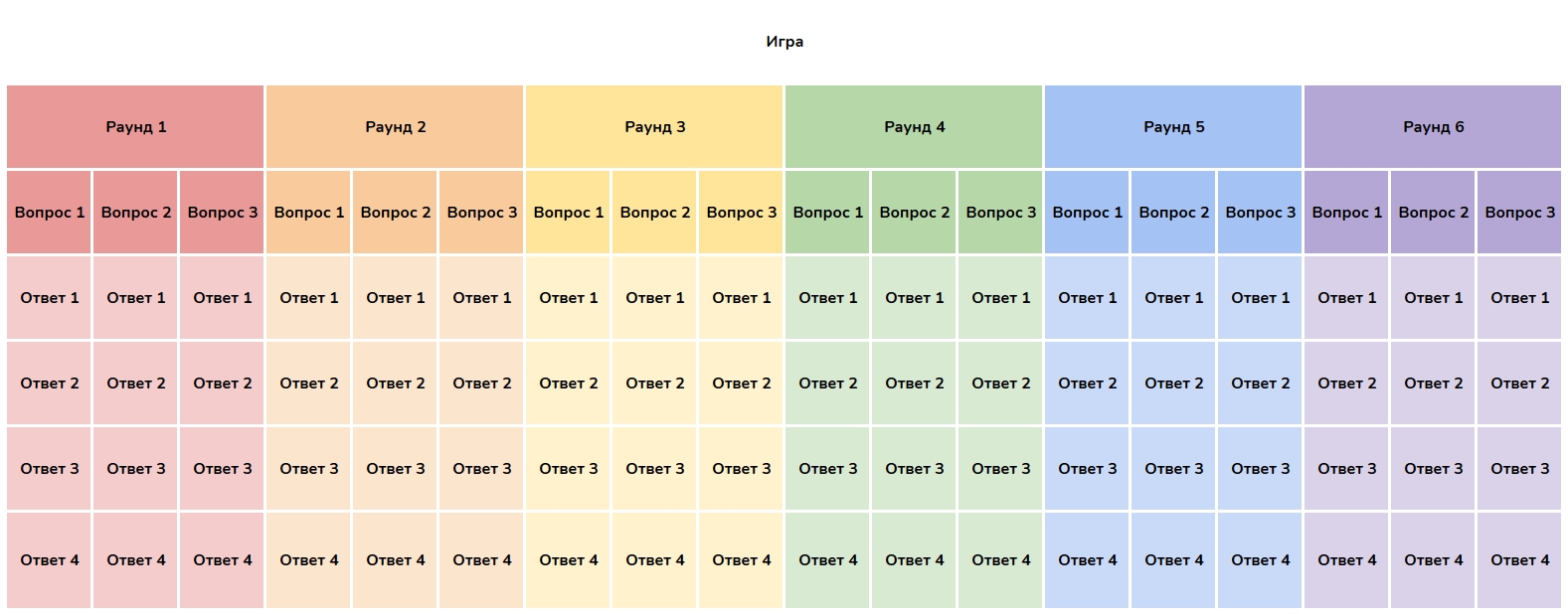
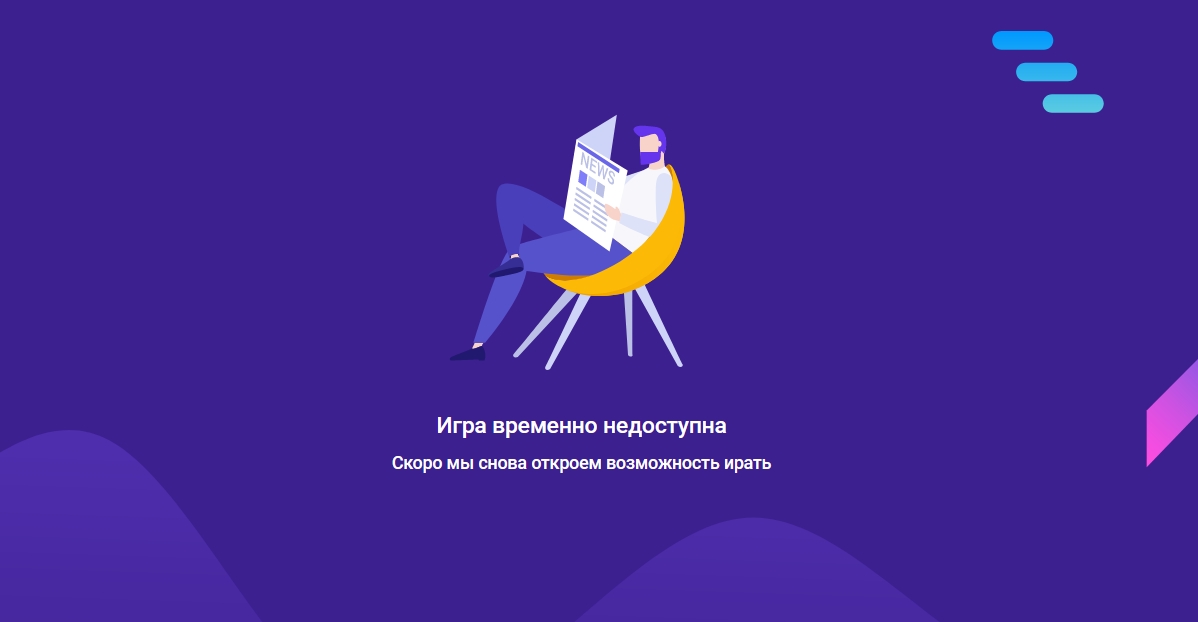

.png?version=1&modificationDate=1616495201091&cacheVersion=1&api=v2&width=510)
.png?version=2&modificationDate=1616495241247&cacheVersion=1&api=v2)
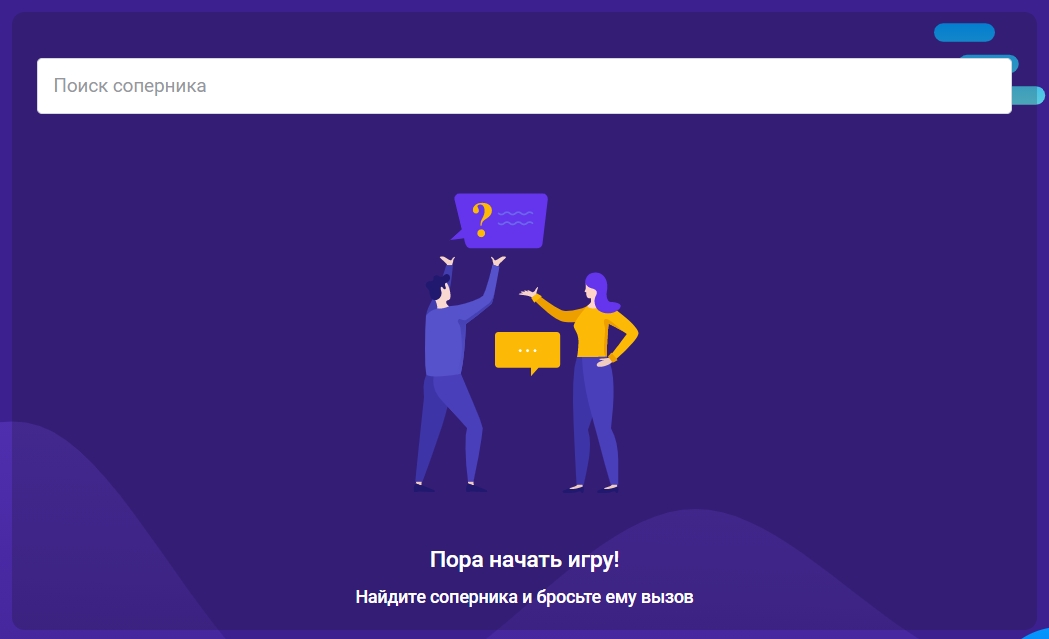
.png?version=1&modificationDate=1616495300291&cacheVersion=1&api=v2&width=102)
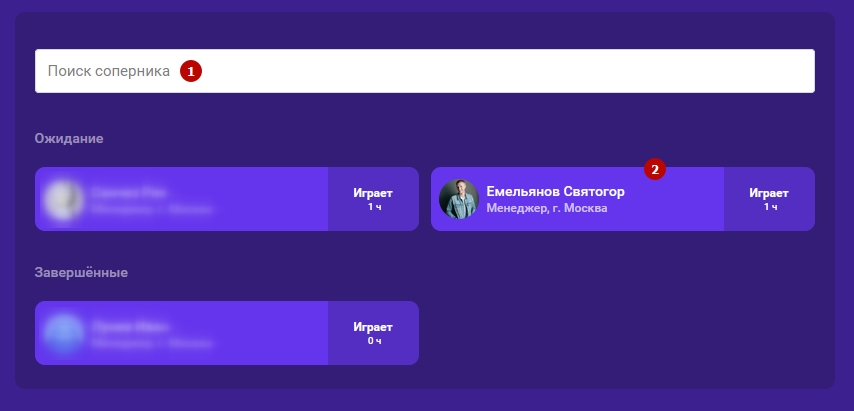
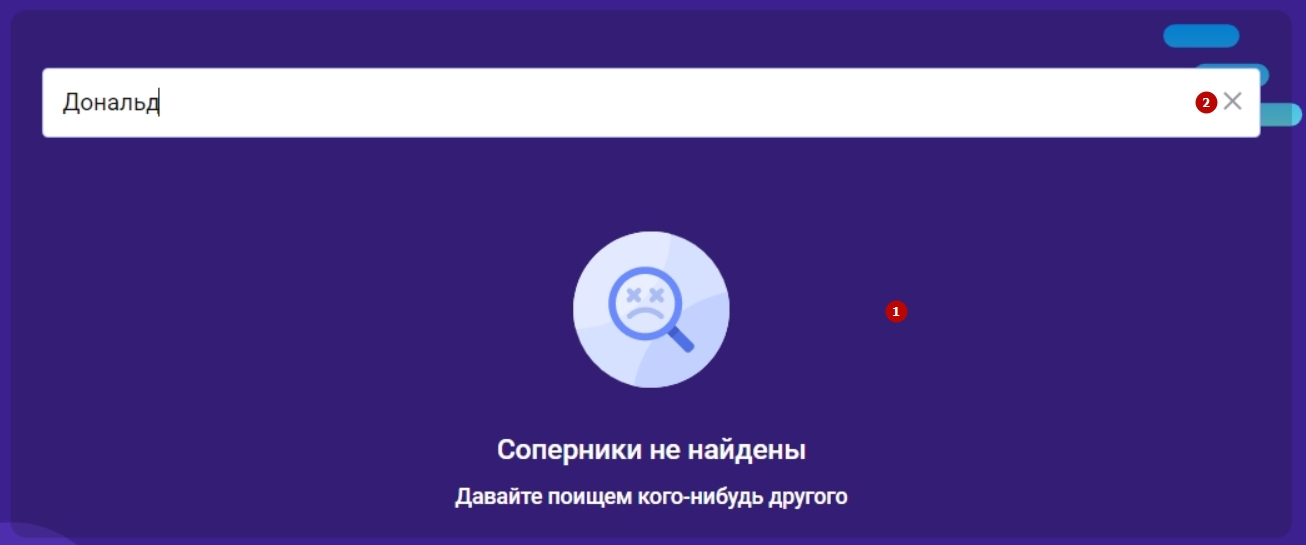
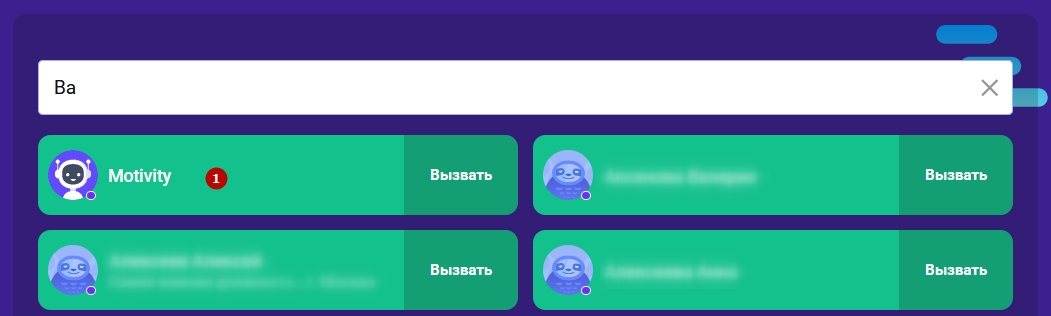

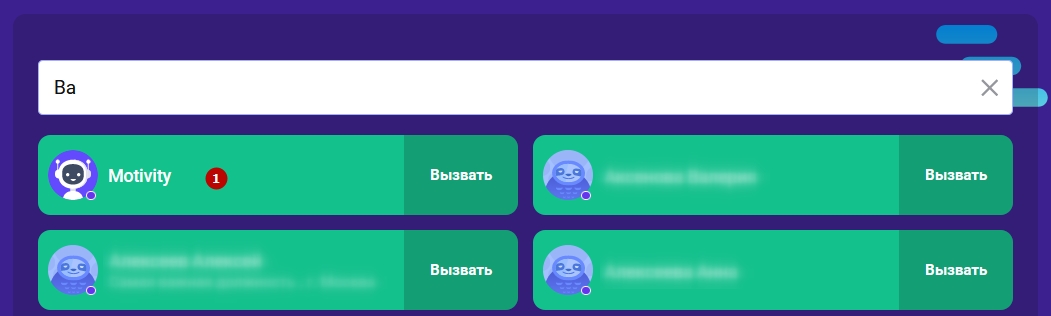
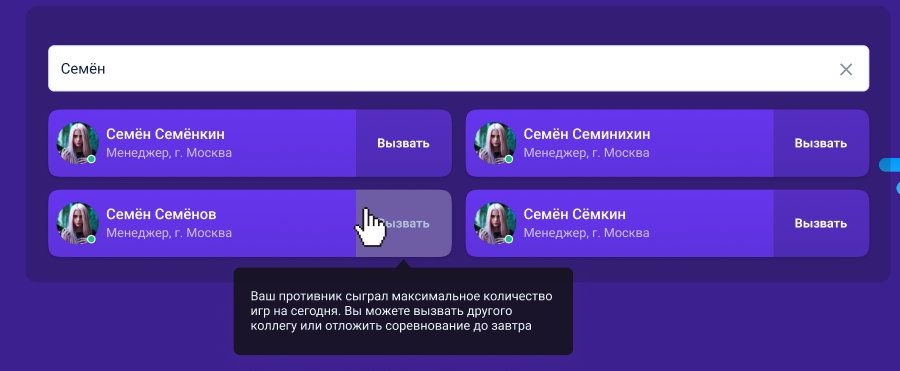
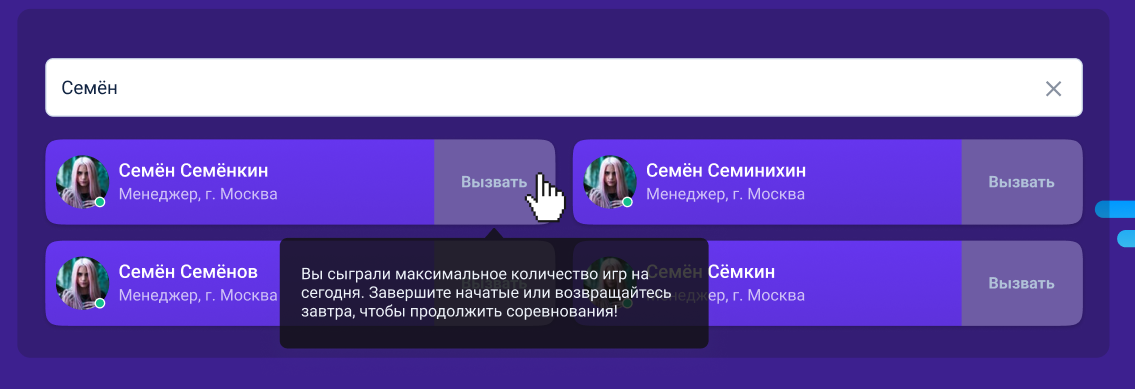
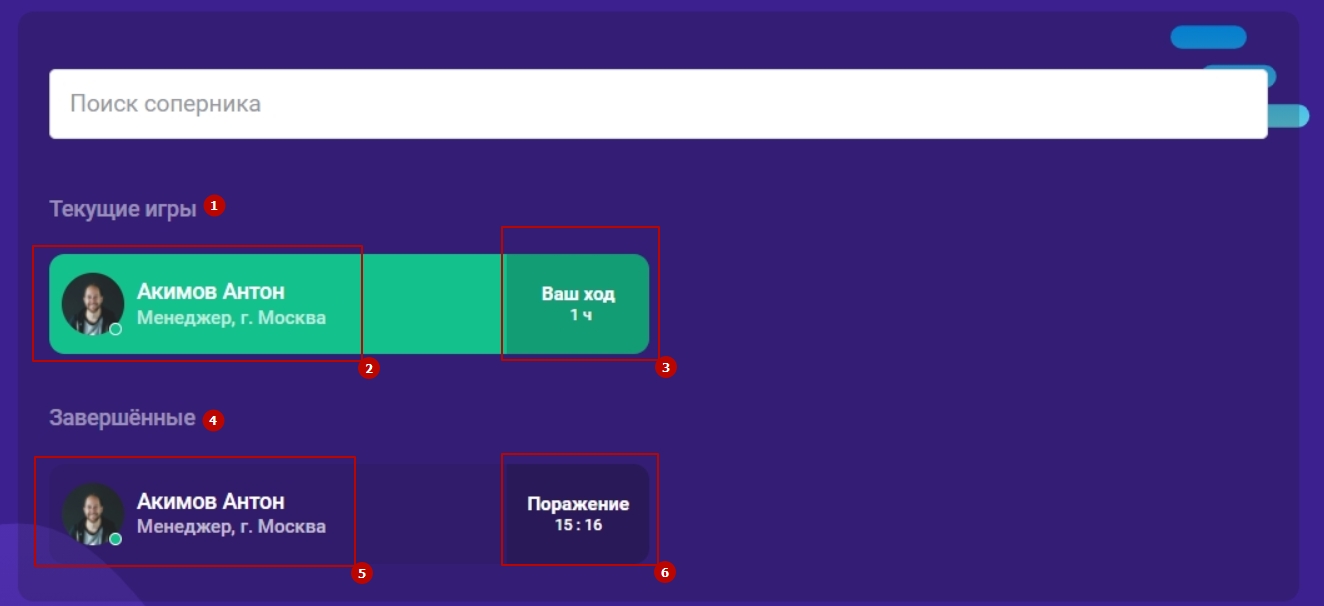
.png?version=1&modificationDate=1616495526489&cacheVersion=1&api=v2)
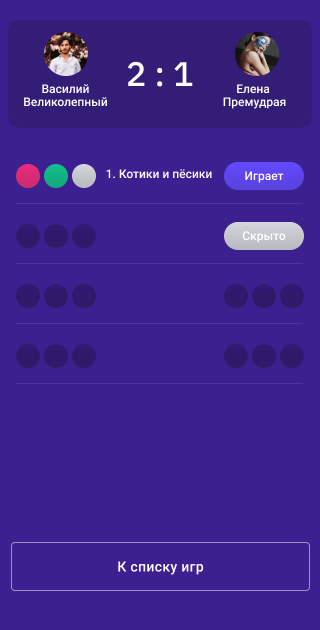
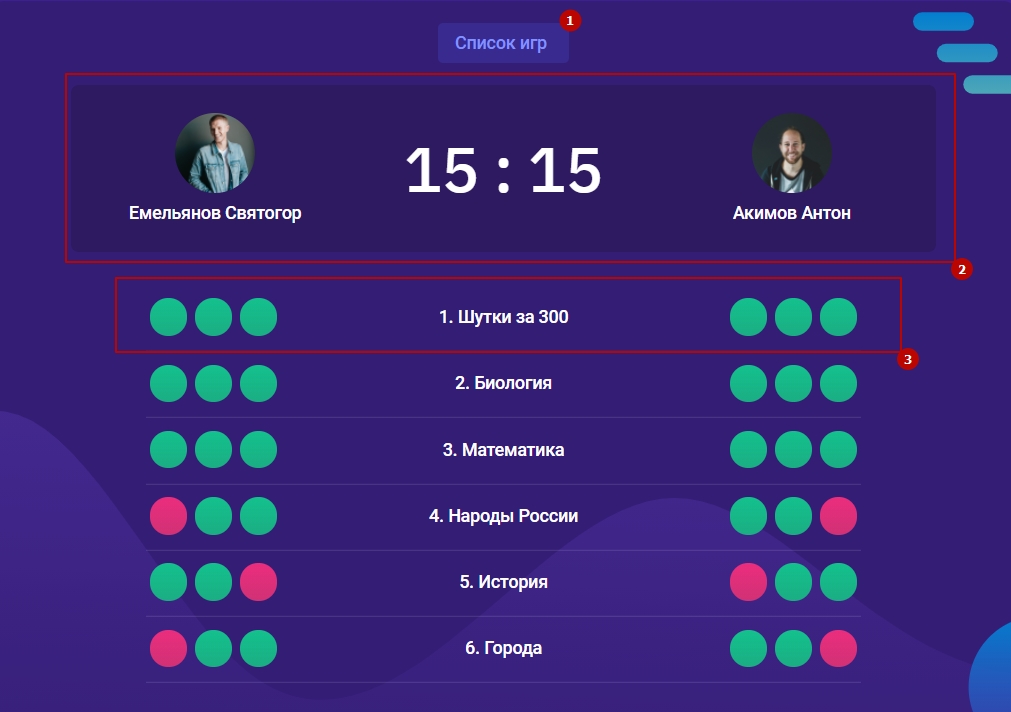









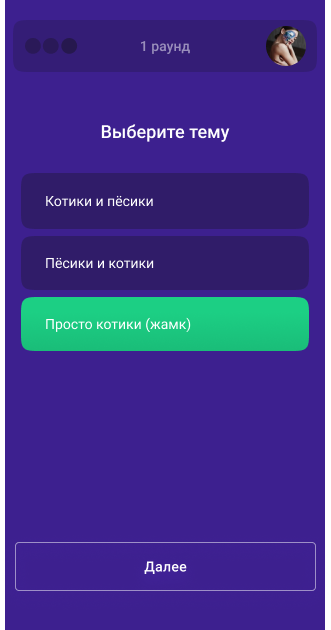
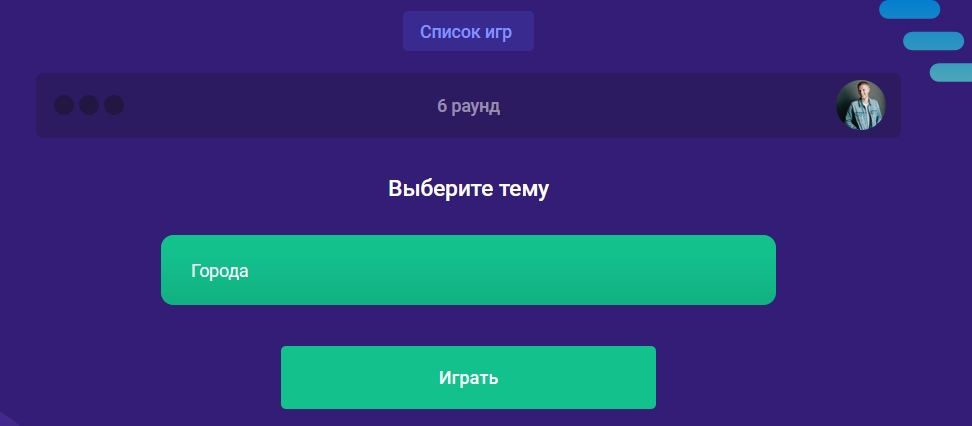
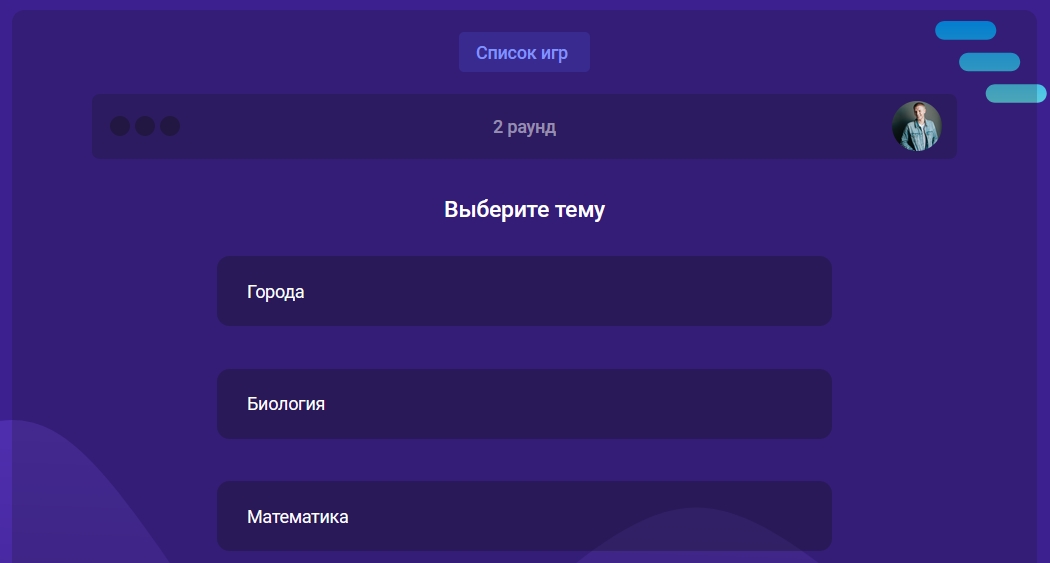
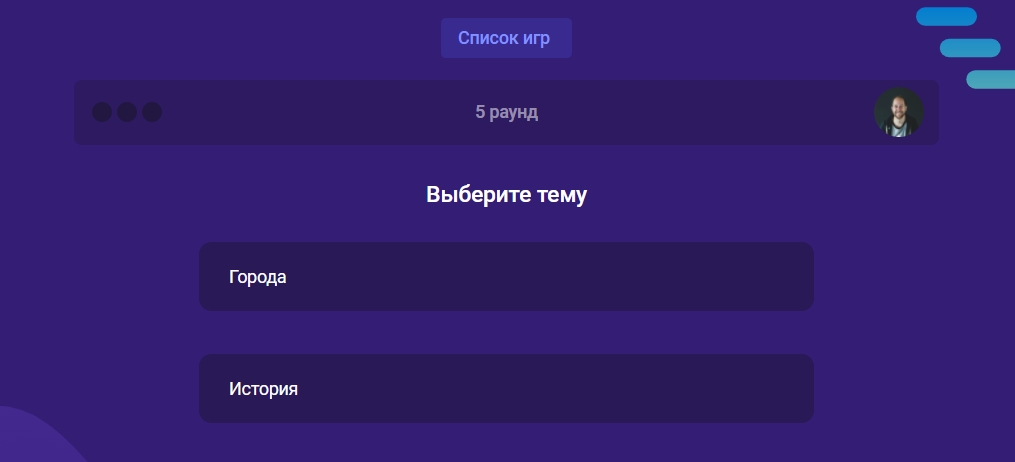
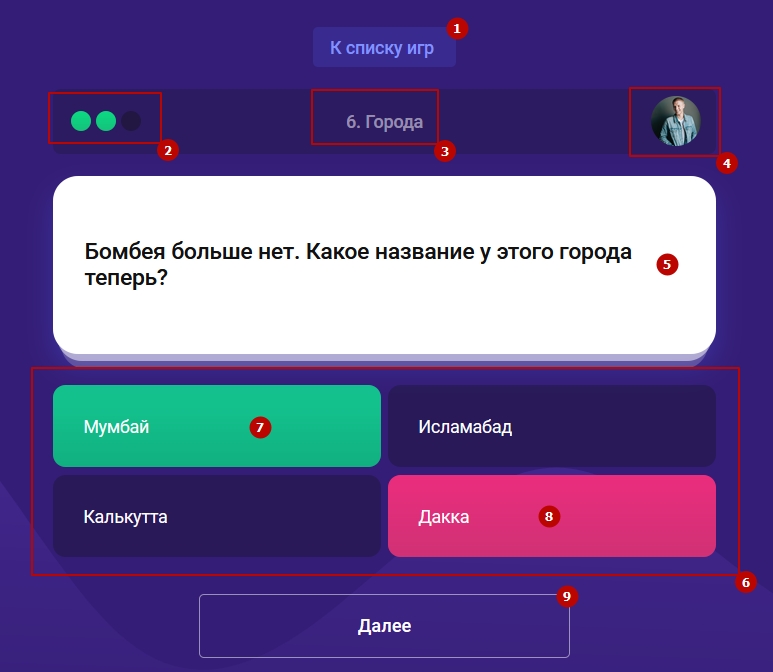
.png?version=1&modificationDate=1616495808658&cacheVersion=1&api=v2)